نحوه ایجاد Firewall rule برای بستن دسترسی نرم افزار به اینترنت در نود 32
- Eset training
- Owner:
- بازدید: 0

دسترسی یا عدم دسترسی یک برنامه به اینترنت در آنتی ویروس نود 32
در این آموزش با یکی از پرکاربردترین امکانات آنتی ویروس نود 32 "خرید نود 32" آشنا خواهید شد، تا بتوانید با قطع اتصال نرم افزارها به اینترنت جلوی آپدیت شدن و دسترسی به اینترنت را برای نرم افزار بخصوصی (مانند نرم افزار های کرک شده) بگیرید.
فایروال یک سیستم امنیتی است که ترافیک ورودی و خروجی شبکه را بر اساس قوانین امنیتی از پیش تعیین شده نظارت و کنترل می کند. این می تواند به محافظت از رایانه شما در برابر دسترسی های غیرمجاز، ویروس ها و سایر بدافزارها کمک کند. به طور کلی، ایجاد یک قانون برای فایروال در یک برنامه آنتی ویروس مانند ESET NOD32 به شما امکان می دهد نحوه تعامل نرم افزار آنتی ویروس با شبکه و اتصالات اینترنت دستگاه خود را کنترل کنید. هنگامی که یک قانون فایروال ایجاد می کنید، شرایط و اقدامات خاصی را مشخص می کنید که آنتی ویروس باید در زمانی که ترافیک شبکه با آن شرایط مطابقت دارد انجام دهد. این قوانین با اجازه دادن یا مسدود کردن اتصالات خاص بر اساس معیار های از پیش تعریف شده، به مدیریت ترافیک شبکه ورودی و خروجی کمک می کند.

نحوه مجاز یا غیر مجاز کردن یک قانون در فایروال برای دسترسی نرم افزار به اینترنت در نود 32
به عنوان مثال، می توانید یک قانون فایروال برای مسدود کردن اتصالات ورودی از یک آدرس IP خاص ایجاد کنید یا اتصالات خروجی را فقط به وب سایت های مطمئن خاصی مجاز کنید. این قوانین می توانند امنیت سیستم شما را با جلوگیری از دسترسی غیرمجاز و محافظت در برابر تهدیدات احتمالی افزایش دهند. همچنین فایروال ESET به عنوان یک فیلتر ترافیک شبکه عمل می کند که ارتباطات درون شبکه محلی یا اینترنت را تنظیم می کند. با استفاده از قوانین از پیش تعیین شده ، فایروال ارتباطات شبکه را تجزیه و تحلیل می کند و تصمیم می گیرد که اجازه دهد یا خیر. می توانید فایروال خود را پیکربندی کنید تا موارد استثنایی در برنامه های خاص ایجاد کند.
آموزش قطع دسترسی نرم افزار به اینترنت در ESET
1. پنجره برنامه اصلی محصول ESET خود را باز کنید.
2. کلید F5 را فشار دهید تا تنظیمات پیشرفته باز شود.
3. روی Protections → Network access protection کلیک کنید، دکمه Firewall را گسترش دهید و روی Edit در کنار Rules کلیک کنید.
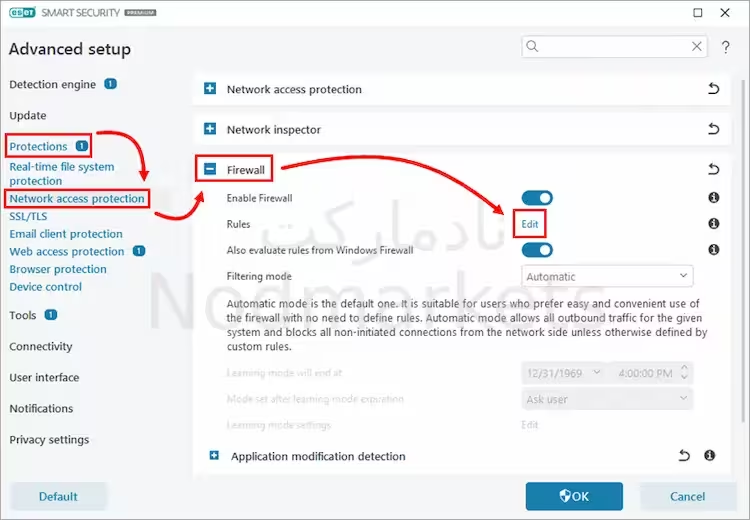
4. روی Add کلیک کنید.
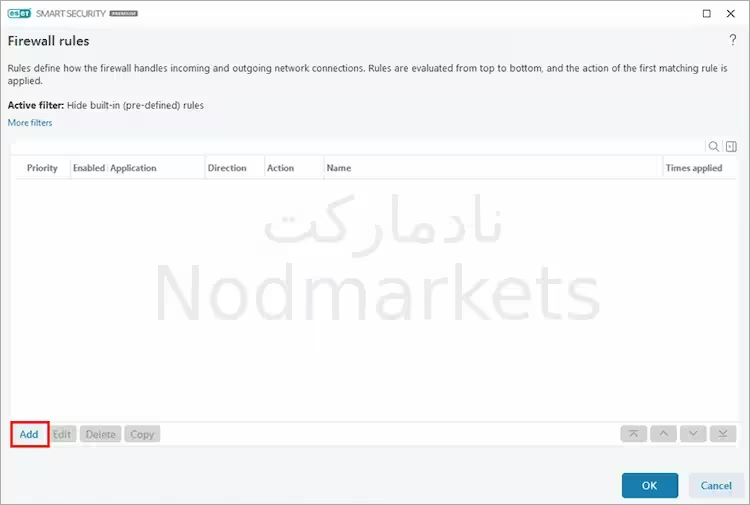
5. یک نام برای قانون در قسمت Name تایپ کنید. Action را باز کرده و اکشن مورد نظر را انتخاب کنید.
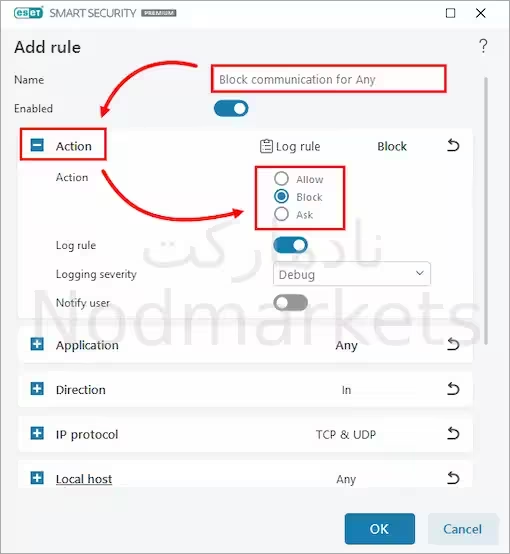
6. Application را گسترش دهید. روی Browse (...) کلیک کنید.
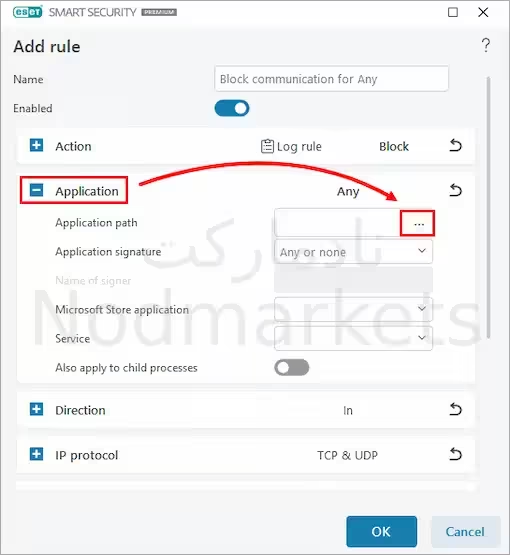
7. به برنامه ای که می خواهید برای آن قانون ایجاد کنید بروید ، application را انتخاب کرده و سپس Open را کلیک کنید.
8. Direction را گسترش دهید. جهت مورد نظر را انتخاب کنید.
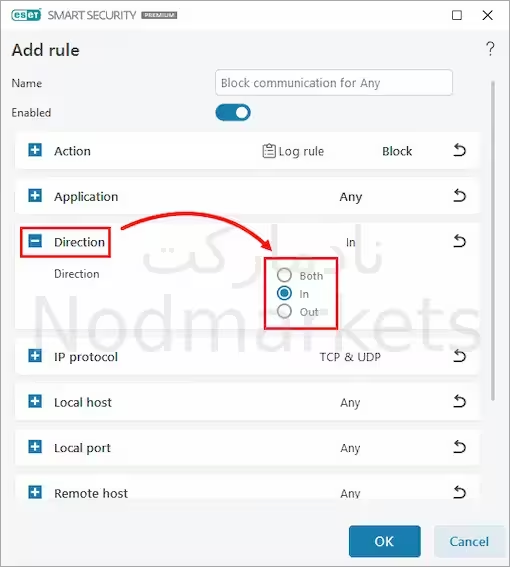
9. برای ذخیره تغییرات، روی OK → OK → OK کلیک کنید.

